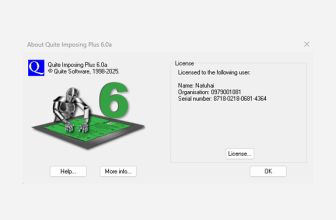Cài Đặt Pitstop Pro Thất Bại, 5 Nguyên Nhân Và Cách Khắc Phục

Cài Đặt Pitstop Pro Thất Bại, 5 Nguyên Nhân Và Cách Khắc Phục
Cài đặt Enfocus PitStop Pro có thể thất bại vì nhiều lý do khác nhau. Dưới đây là những nguyên nhân phổ biến nhất dẫn đến lỗi cài đặt, kèm theo cách khắc phục tương ứng:
Không tương thích với phiên bản Adobe Acrobat và hệ điều hành
Nguyên nhân:
- PitStop Pro là một plug-in của Adobe Acrobat, nên nếu bạn cài nhầm phiên bản không tương thích, sẽ không thể hoạt động.
- Một số bản PitStop chỉ hỗ trợ Windows 10 trở lên hoặc macOS nhất định.
Khắc phục:
- Kiểm tra phiên bản Adobe Acrobat đang dung.
- Tải đúng phiên bản PitStop Pro phù hợp với Acrobat.
- Xem bảng tương thích trên trang Enfocus chính thức.
- Kiểm tra yêu cầu hệ thống trên trang chủ trước khi cài.
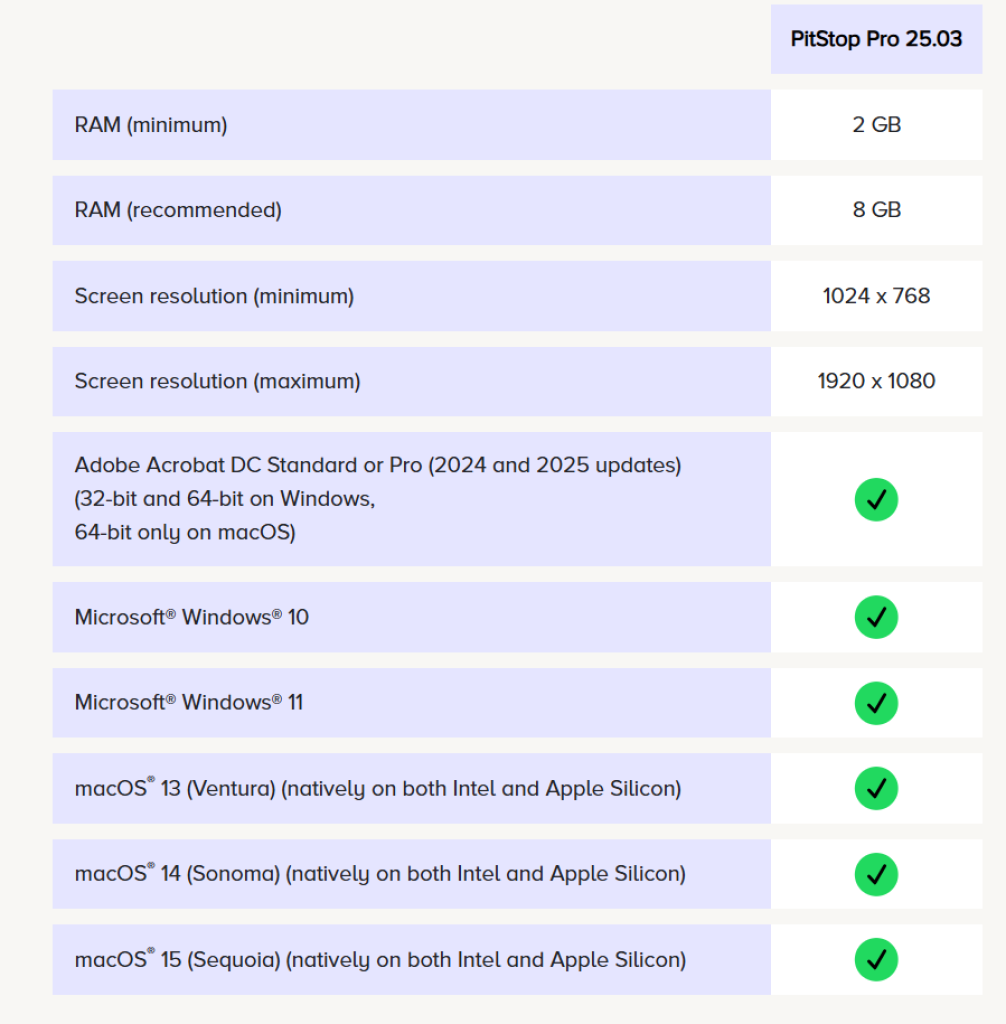
Kiểm tra yêu cầu hệ thống trên trang chủ trước khi cài đặt pitstop pro
Thiếu quyền quản trị (Administrator)
Nguyên nhân: Cài đặt cần quyền ghi vào thư mục hệ thống và registry.
Khắc phục: Nhấn chuột phải vào file cài đặt -> Run as Administrator.
Phần mềm diệt virus hoặc Windows Defender chặn cài đặt Pitstop Pro
Nguyên nhân: Một số phần mềm bảo mật nhận nhầm PitStop là phần mềm không an toàn.
Khắc phục:
- Tạm thời tắt phần mềm diệt virus trong quá trình cài đặt.
- Thêm file cài đặt vào danh sách ngoại lệ (exclusion list) nếu cần.
File cài đặt Pitstop Pro bị lỗi hoặc thiếu
Nguyên nhân:
- Tải file cài đặt từ nguồn không chính thức, bị lỗi trong quá trình tải về.
Khắc phục:
- Tải lại từ trang web Natuhai: Download Enfocus PitStop Pro 2023 Miễn Phí Link Drive
Lỗi do cài đặt Pitstop Pro bản dùng thử hoặc bản crack cũ
Nguyên nhân:
- Nếu trước đó từng cài PitStop bản dùng thử, cài lại có thể gây lỗi bản quyền.
Khắc phục:
- Gỡ sạch bằng công cụ như Revo Uninstaller
Bài viết liên quan
-
- [Free Download] Tổng Hợp Action Tràn Lề ( Bù Xén ) Trong Pitstop Pro 2023
- Download Enfocus PitStop Pro 2023 Miễn Phí Link Drive
- Hướng Dẫn Hiển Thị Thumbnail File PDF Trong Acrobat Pro DC 2024
- Video hướng dẫn chế bản in kỹ thuật số – in nhanh.
- Sách chuyên ngành in ấn.
- Phần mềm đồ họa và các công cụ chế bản hiện đại.